Máy in kết nối qua mạng LAN và Internet là hình thức kết nối phổ biến, tiện lợi và dễ dàng cài đặt. Tuy nhiên, cách cài đặt như thế nào thì không phải bất kỳ ai cũng có thể biết đến. Chính vì vậy, bài viết này sẽ chia sẻ với các bạn cài đặt máy in kết nối với máy tính qua mạng nội bộ hoặc internet đơn giản, có thể dễ dàng thực hiện theo.
Máy in sẽ có nhiệm vụ in ấn giấy tờ kết nối với cùng nhiều máy tính trong văn phòng và được chia sẻ quyền cụ thể. Điều này có nghĩa là máy PC, Laptop muốn thực hiện lệnh in phải thông qua máy tính đã kết nối với máy in còn gọi là máy chủ. Để làm được thì bạn hãy xem qua các bước sau nhé.
NỘI DUNG CHÍNH
Hướng dẫn cài đặt máy in mạng LAN

Tiến hành vào các mục setup cài đặt máy in trên máy tính.
– Bước 1: Control Panel
– Bước 2: Vào mục Devices And Printers
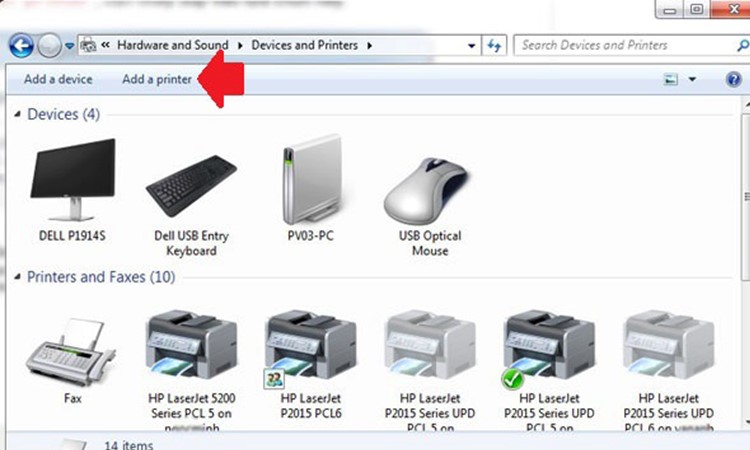
– Bước 3: Bấm Add a Printer
– Bước 4: Sau đó chọn Add a network, Wireless or Bluetooth Printer để tìm máy tính đang có mạng LAN
– Bước 5: Lựa chọn máy in rồi chọn Next và sau đó hoàn tất theo các phần yêu cầu tại đây là được.
Tất cả các công đoạn đều tương đối đơn giản nhưng bạn cần phải thực hiện theo trình tự nhất định và tập trung để đảm bảo kết quả nhận được.
Cách cài đặt máy in qua mạng Internet và Wifi
– Bước 1: Thực hiện cài Driver cho máy in theo đúng Model của máy
+ Để làm được điều này bạn lên google tìm kiếm theo lệnh: Driver + [ Tên model máy in ]
– Ví dụ:
+ Driver + Canon LBP 6030/6030w
+ Driver + HP 2900/2900B
+ Driver + EpSon LX 300 Printer

– Bước 2: Truy cập vào Control Panel
– Bước 3: Vào Devices and Printers
– Bước 4: Chọn Add a Printer
– Bước 5: Chọn mục The Printer that I Want Isn’t list
– Bước 6: Chọn Add a Printer Using a TCP/IP Address Or Hostname và bấm Next
– Bước 7: Điền IP máy in nào đó được chia sẻ cổng Port và bấm Next
– Bước 8: Chọn tên máy in trong danh sách hiển thị có sẵn.
Sau khi thực hiện các bước trên là bạn đã có thể hoàn thành cách cài đặt chỉ trong khoảng thời gian ngắn và sử dụng tốt được.
Nếu trong quá trình tìm hiểu mà có bất kỳ thắc mắc nào cần được giải đáp thì hãy để lại bình luận bên dưới bài viết hoặc liên hệ ngay với chúng tôi để được hỗ trợ tốt nhất nhé.
Xem thêm: Dịch vụ nạp mực máy in tốt nhất tại HCM


